Cara menggunakan Widget baru untuk Galaxy Buds Pro
Widget sangat berguna untuk melihat informasi aplikasi atau mengontrol fungsi tertentu. Anda dapat menambahkan widget untuk Galaxy Buds Pro dan mengontrol earbud Anda dengan mudah.
Sebelum Anda mencoba rekomendasi di bawah ini sebagai solusi, pastikan Anda memeriksa apakah perangkat lunak perangkat Anda dan aplikasi terkait diperbarui ke versi terbaru. Lihat cara memperbarui perangkat lunak perangkat seluler Anda dalam urutan berikut ini.
Langkah 1. Buka Pengaturan > Pembaruan perangkat lunak.
Langkah 2. Ketuk Unduh dan instal.
Langkah 3. Ikuti petunjuk pada layar.
Akses yang mudah dan instan ke kontrol Galaxy Buds Pro
Widget pada layar depan akan membantu Anda melacak hal-hal tertentu ketika Anda sedang memakai Galaxy Buds Pro. Anda dapat melihat status baterai earbud secara sekilas dan mengaktifkan Peredam bising aktif, Suara ambien, atau Menonaktifkannya secara langsung dari widget.
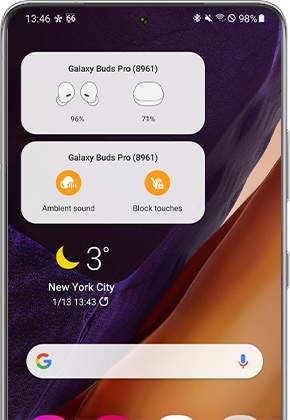
Cara menambahkan widget Galaxy Buds Pro
Sebelum mengikuti panduan di bawah ini, pastikan bahwa Anda telah menyandingkan Galaxy Buds Pro dengan smartphone yang kompatibel dan aplikasi Galaxy Wearable telah memiliki versi yang terbaru.
Langkah 1. Tekan dan tahan ruang kosong pada Layar depan, lalu ketuk Widget.
Langkah 2. Temukan widget Galaxy Buds Pro, lalu ketuk. Ada dua widget yang dapat dipilih:
Langkah 3. Sentuh dan tahan widget yang ingin Anda tambahkan, lalu tempatkan di mana saja pada Layar depan Anda. Anda dapat menaruh widget pada layar dengan melepaskannya.
Catatan : Jika Anda tidak bisa menambahkan widget atau Hapus dari layar depan tidak dapat dipilih, Anda mungkin telah mengaktifkan Kunci layout layar depan. Untuk menonaktifkan pengaturan ini, buka Pengaturan > Layar depan > nonaktifkan Kunci layout layar depan.
Langkah 4. Untuk mengubah beberapa pengaturan widget, sentuh dan tahan widget. Menu pop-up akan muncul. Ketuk Pengaturan widget untuk memilih warna latar belakang dan transparansi widget. Jika Mode gelap telah diaktifkan, Anda dapat menyamakan warna widget dengan mengetuk tombol geser.
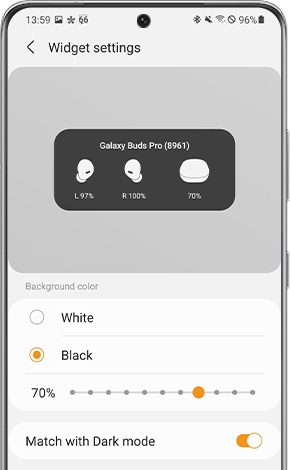
Langkah 5. Anda kemudian dapat beralih mode Kontrol kebisingan, mengaktifkan Blokir Sentuhan, atau memeriksa Tingkat Baterai dari case dan earbud.
Catatan : Screenshot dan menu perangkat mungkin berbeda tergantung model perangkat dan versi perangkat lunak.
Terima kasih atas tanggapan Anda
Mohon jawab semua pertanyaan.
RC01_Static Content







